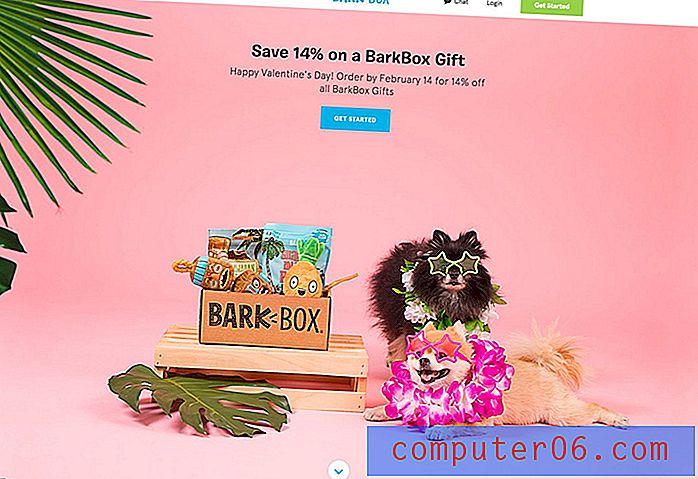Kosmosa objektīvs drīzumā parādīsies CleanMyMac X
Mēs esam lieli CleanMyMac fani šeit, vietnē SoftwareHow. Tas var padarīt jūsu Mac tīru, liesu un darbināmu kā jauns. Mēs tam esam snieguši divas labvēlīgas atsauksmes (jaunākā CleanMyMac X un vecāka versija CleanMyMac 3) un pēc astoņu konkurējošu lietotņu pārskatīšanas to nosaucām par labāko Mac tīrāko programmatūru. Un, ieviešot jaudīgu jauno funkciju, CleanMyMac X gatavojas kļūt vēl labāks.
Kosmosa objektīvs ir funkcija, kas palīdzēs atbildēt uz jautājumu: “Kāpēc mans disks ir pilns?” Tas palīdz jums noteikt failus un mapes, kas aizņem visvairāk vietas, dodot iespēju izdzēst tos, kas vairs nav nepieciešami, un dot vietu nākamajam projektam. Šajā pārskatā mēs izpētīsim kosmosa objektīvu, kā tas darbojas un vai tas ir tā vērts.
Kas ir kosmosa objektīvs?
Saskaņā ar MacPaw, Space Lens ļauj iegūt mapju un failu vizuālu izmēru salīdzinājumu, lai tos ātri sakārtotu:
- Tūlītējs lieluma pārskats : pārlūkojiet krātuvi, vienlaikus redzot, kas aizņem visvairāk vietas.
- Ātra lēmumu pieņemšana : velti tērējiet laiku, lai pārbaudītu izmēru, ko domājat noņemt.
Citiem vārdiem sakot, ja jums vajadzēs atbrīvot vietu diskā, izdzēšot nevajadzīgos failus, Space Lens ļaus jums ātri atrast tos, kas radīs vislielākās atšķirības.

Tas tiek darīts vizuālā veidā, izmantojot lokus un krāsas, kā arī detalizētu sarakstu. Cietie loki ir mapes, tukšie loki ir faili, un apļa lielums atspoguļo patērētās vietas diskā. Veicot dubultklikšķi uz apļa, jūs nonāksit tajā mapē, kur redzēsit citu loku kopu, kas attēlo failus un apakšmapes.
Tas teorētiski izklausās vienkārši. Es labprāt to paņēmu, lai uzzinātu pats.
Mans testa brauciens
Es atvēru programmu CleanMyMac X un kreisajā pusē esošajā izvēlnē pāreju uz Space Lens. Es izmantoju beta versijas 4.3.0b1 izmēģinājuma versiju. Tāpēc es nepārbaudu Space Lens galīgo versiju, bet gan agrāko publisko beta versiju. Man tas jādara, izdarot secinājumus.

Manam iMac ir 12 GB RAM, un tajā darbojas macOS High Sierra, un tajā ir 1 TB cietais disks, kurā ir 691 GB datu. Es noklikšķināju uz skenēšanas pogas.
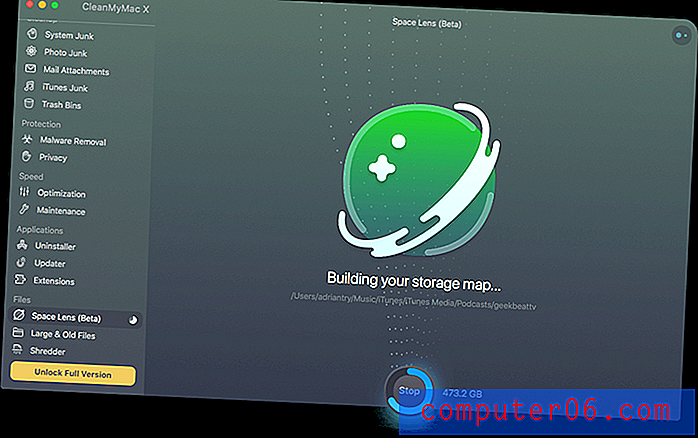
Space Lens manas kosmosa kartes izveidošanai bija vajadzīgas 43 minūtes. Skenēšanai vajadzētu būt ātrākai SSD un mazākiem diskdziņiem, un es domāju, ka veiktspēja uzlabosies, kad funkcija vairs nebūs beta.
Faktiski progresa rādītājs bija gandrīz 100% tikai desmit minūtēs, bet pēc tam progress ievērojami palēninājās. Lietotne skenēja vairāk nekā 740 GB, kaut arī sākotnēji tika ziņots, ka tajā ir tikai 691 GB. Skenēšanas laikā tika traucēta arī piekļuve diskam. Uļesss ziņoja par noilgumu, mēģinot ietaupīt, un ekrānuzņēmumi aizņēma vismaz pusminūti, pirms tie parādījās uz mana darbvirsmas.
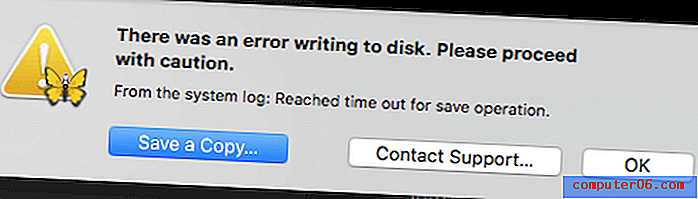
Kad skenēšana bija pabeigta, saglabāšana diskā bija kārtīga, un tika parādīts ziņojums par to, kā tiek izmantota mana diska vieta. Kreisajā pusē ir visu failu un mapju saraksts, bet labajā pusē ir pievilcīga diagramma, kas ļauj viegli redzēt, kuri faili un mapes aizņem visvairāk vietas.
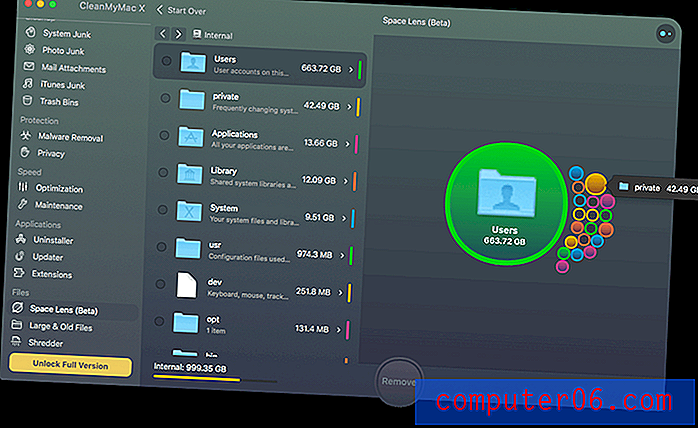
Lietotāju mape ir lielākā līdz šim, tāpēc es veicu dubultklikšķi, lai izpētītu tālāk. Es esmu vienīgais, kurš izmanto šo datoru, tāpēc es divreiz noklikšķiniet uz savas mapes.
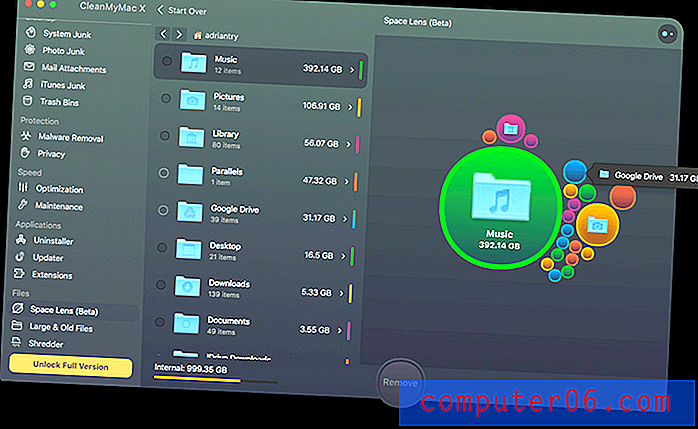
Tagad es redzu, kur ir aizgājusi liela daļa manas vietas: mūzika un attēli. Nav pārsteigums tur!
Bet es esmu pārsteigts par to, cik daudz vietas viņi izmanto. Es esmu Apple Music abonents - kā man diskā varēja būt gandrīz 400 GB mūzikas? Un vai tiešām fotoattēlu bibliotēkā ir 107 GB attēlu? Bezmaksas CleanMyMac versija neļaus man iedziļināties dziļāk, tāpēc es ar peles labo pogu noklikšķiniet uz katras mapes un atveru tās Finder.

Izrādās, ka man ir bibliotēku kopijas! Manā mapē Mūzika ir divas iTunes bibliotēkas: viena ir 185 GB liela, un pēdējai tai piekļāvāt 2014. gadā, otrai ir 210 GB, un pēdējoreiz tai piekļūstāt šodien. Vecā droši vien var aiziet. Tas pats ar mapi Attēli: kad 2015. gadā es migrēju savus fotoattēlus uz jauno lietotni Fotoattēli, vecā iPhotos bibliotēka tika atstāta manā cietajā diskā. Pirms šo veco bibliotēku izdzēšanas es katram gadījumam tās kopēšu rezerves diskā. Es atbrīvošu 234 GB, kas ir gandrīz ceturtā daļa no mana diska jaudas!
Tālāk izpētot, es saskaros ar vēl dažiem pārsteigumiem. Pirmais ir mape “Google Drive”, kas aizņem vairāk nekā 31 GB. Pirms dažiem gadiem es eksperimentēju, izmantojot to kā Dropbox alternatīvu, bet pārtraucu lietotnes izmantošanu un nesapratu, cik daudz vietas atlikušā mape izmanto. Ietaupot vēl 31 GB, kopumā tiks atbrīvoti 265 GB.
Mans pēdējais pārsteigums bija atklāt mapi ar nosaukumu “iDrive Downloads”, kuras ietilpība bija 3, 55 GB. Pēc pareizas lietotnes atinstalēšanas es pieņēmu, ka visi saistītie faili vairs nav pieejami. Bet es aizmirsu, ka, pārbaudot lietotni, es atjaunoju šos datus no mākoņa uz manu disku.
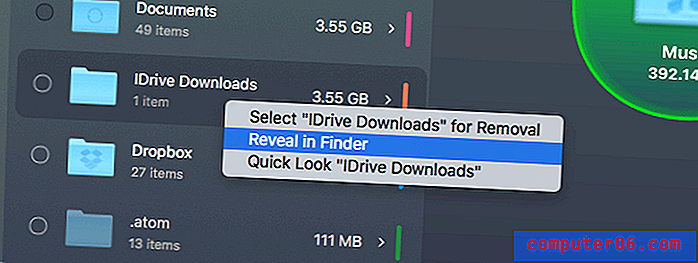
Es to tūlīt izdzēšu. Es ar peles labo pogu noklikšķiniet un atveru mapi Finder. No turienes es to velku uz miskasti. Tagad ir ietaupīti 268 GB . Tas ir milzīgi - tie ir 39% no maniem datiem!
Un lieliski parāda, kāpēc šī lietotne ir tik noderīga. Es biju pieņēmusi, ka datu gigabaiti vairs nav, un tie nevajadzīgi aizņēma vietu manā diskā. Viņi, iespējams, bija tur gadiem ilgi, pirms es sapratu. Bet šodien viņu vairs nav, jo es vadīju Space Lens.
Kā es varu to iegūt?
Esmu pārsteigts, cik aplieti ir mani datu glabāšanas paradumi dažos pēdējos gados. Es novērtēju to, cik viegli ir saprast Space Lens, un cik ātri tas ļāva man noteikt izšķērdētās vietas manā diskā. Ja vēlaties to pašu darīt savā diskā, es to iesaku. Tas būs pieejams jaunajā CleanMyMac X versijā, kurai vajadzētu būt pieejamai 2019. gada marta beigās vai aprīlī.
Vai arī šodien varat pārbaudīt publisko beta versiju. Ņemiet vērā, ka beta programmatūra var ietvert eksperimentālas funkcijas, kļūt nestabila vai izraisīt datu zaudēšanu, tāpēc izmantojiet to uz savu risku. Kā minēts, es saskāros ar dažām nelielām problēmām un esmu tām nodevis MacPaw atbalstu.
Ja vēlaties izmēģināt beta versiju, rīkojieties šādi:
- Izvēlnē atlasiet CleanMyMac / Preferences
- Noklikšķiniet uz ikonas Atjauninājumi
- Atzīmējiet “Piedāvājums atjaunināt uz beta versijām”
- Noklikšķiniet uz pogas “Pārbaudīt atjauninājumus”.
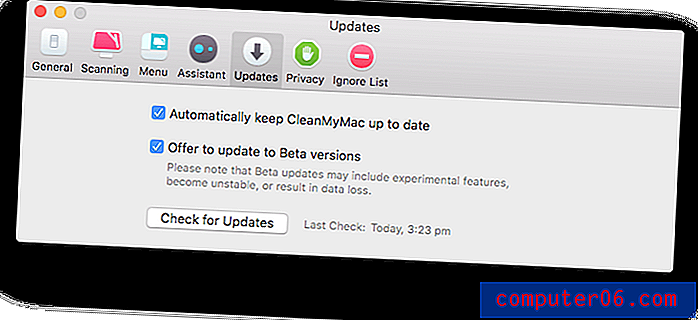
Lejupielādējiet atjauninājumu, un lietotne tiks automātiski restartēta. Tad jūs varat sākt noteikt veidus, kā atbrīvot krātuves vietu Mac galvenajā diskā. Cik daudz gigabaitu jūs ietaupījāt?